Si vous avez des questions sur la corruption dans l'excel et l'urgence de s'y attaquer. Ne manquez pas le blog, car cette page offre le téléchargement gratuit du meilleur outil de réparation Excel pour les fichiers MS Office Excel, pour réparer les fichiers MS Excel endommagés ou corrompus.
Partie 1 : Causes courantes de corruption des fichiers Excel
Non seulement une feuille de calcul Excel, mais tout type de fichier est susceptible d'être corrompu pour diverses raisons. Il est donc essentiel de disposer d'un outil de réparation d'Excel ou de plusieurs outils de réparation de fichiers pour réparer ces fichiers, car nombre d'entre eux peuvent contenir des données utilisateur importantes.
De nombreux outils sont disponibles sur Internet, ce qui facilite grandement la réparation des fichiers Excel corrompus. Avant de présenter le meilleur outil de réparation d'Excel, voici quelques causes qui ont pu entraîner la corruption de votre fichier/excel.
1. Arrêt incorrect du système : C'est la raison la plus courante pour laquelle les fichiers sont corrompus. Lorsque vous travaillez sur une feuille de calcul, si l'ordinateur s'arrête soudainement à cause d'une coupure de courant ou pour d'autres raisons, votre travail est en grande difficulté.
2. Virus: Certains virus sont des fichiers utilisateurs spécialement conçus et stockés sur une machine particulière. Si votre ordinateur est infecté par un tel virus de quelque manière que ce soit, vous êtes condamné.
3. Secteurs défectueux sur les périphériques de stockage : Comme tous les dispositifs de stockage sont du matériel, ils peuvent développer des secteurs défectueux avec le temps et l'utilisation. Si un fichier est stocké dans un tel secteur, il peut être corrompu.
4. Sortie incorrecte de l'application : Lorsque vous travaillez sur une feuille de calcul MS, si MS Excel cesse de répondre entre-temps ou s'arrête de manière inattendue, il y a des chances que le fichier ouvert soit corrompu.
5. De grandes données sur une seule feuille : D'accord, nous savons que cela semble un peu bizarre, mais une feuille de calcul MS n'est pas une base de données. Il n'est pas conçu pour traiter des données volumineuses, de sorte que les gros fichiers ont plus de chances d'être corrompus que les petits.
Partie 2 : Les 4 meilleurs outils de réparation d'Excel pour réparer Excel corrompu
Nous savons que vous n'avez pas atterri sur cette page pour chercher les raisons pour lesquelles votre fichier est corrompu. Mais la connaissance est bonne, vous savez ? Non, nous allons discuter des 4 meilleurs outils gratuits de réparation d'Excel pour réparer les fichiers Excel corrompus.
1. Wondershare Repairit
Wondershare Repairit - File Repair est l'un des meilleurs outils de réparation de fichiers qui simplifie le processus de réparation des fichiers Excel corrompus. Voici quelques caractéristiques clés de cet outil de réparation de fichiers qui font de ce logiciel un outil de réparation excel idéal pour réparer les feuilles de calcul corrompues. Cet outil de réparation de fichiers possède des capacités et des techniques uniques qui sont essentielles pour réparer les fichiers Excel corrompus.

Wondershare Repairit - Réparation de fichiers
1 010 994 personnes l'ont téléchargé.
-
Réparation des fichiers endommagés à tous les niveaux de corruption, notamment les fichiers vierges, les fichiers qui ne peuvent pas être ouverts, le format non reconnu, le contenu illisible, les fichiers dont la mise en page a été modifiée, pour n'en citer que quelques-uns.
-
Il peut également réparer des tableaux, des graphiques, des feuilles de graphiques, des commentaires de cellules, des images, des formules, des tris et des filtres.
-
Il est capable de réparer des fichiers contenant des feuilles simples et des fichiers XLS / XLSX à feuilles multiples.
-
Le formatage des cellules et les propriétés de la feuille de calcul sont préservés dans la mesure du possible lors de la réparation.
-
Répare parfaitement les fichiers corrompus avec un taux de réussite très élevé, sans modifier le fichier d'origine.
-
Support de Microsoft Excel 2019, 2016, 2013, 2010, 2007 et Office 365.
-
Compatible avec Windows 11/10/8/7/Vista, Windows Server 2003/2008/2012/2016/2019/2022, et macOS 10.10~macOS 14.
Comment réparer MS Excel corrompu et endommagé ?
Voici un tutoriel rapide, étape par étape, pour réparer les fichiers Excel corrompus à l'aide de ce logiciel de réparation Excel.
Étape 1. Cliquez sur l'icône ajouter / ouvrir un fichier dans le menu fichier, sélectionnez l'option pour ajouter les fichiers.

Étape 2. La boîte de réparation Excel s'affiche. Les fichiers peuvent être ajoutés en cliquant sur le bouton "+Ajouter".

Étape 3. Tous les fichiers sélectionnés à l'étape précédente s'affichent dans le volet gauche de l'interface principale. Tous ont des boîtes. Cochez les fichiers encadrés qui doivent être réparés. Cliquez ensuite sur l'icône émarrer la réparation dans le menu Fichier.
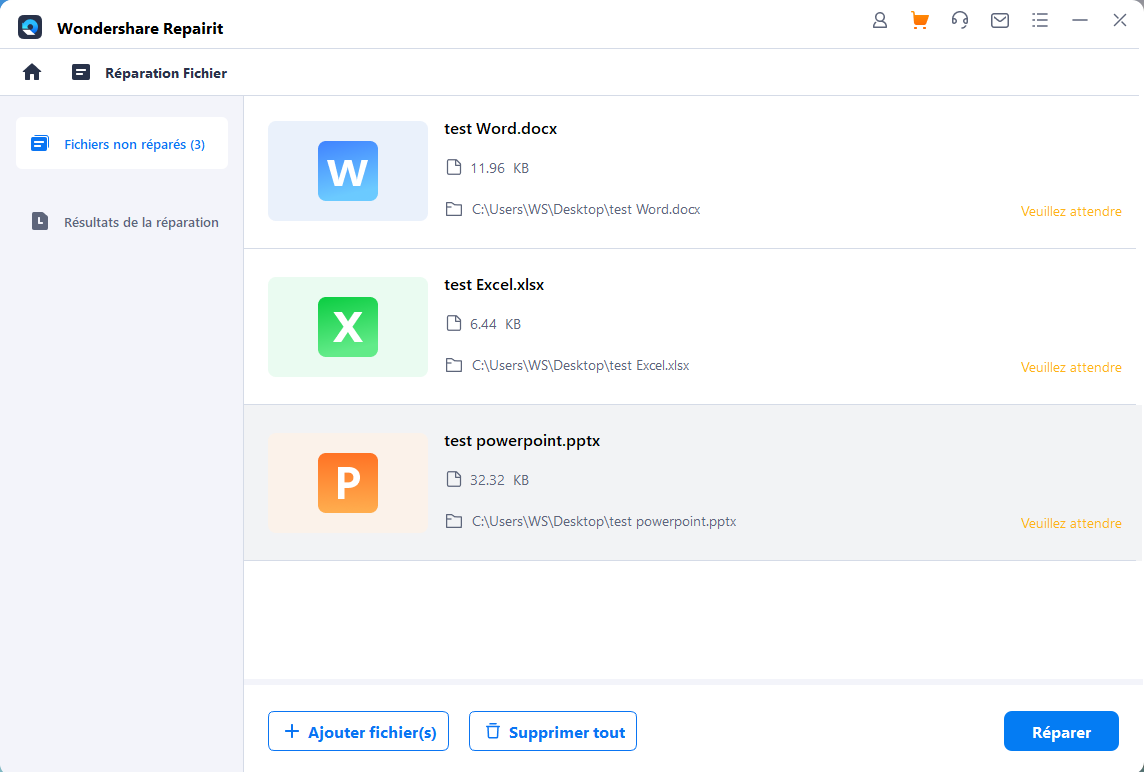
Étape 4. Une boîte de sauvegarde s'affiche. Vous pouvez choisir l'endroit où enregistrer le nouveau fichier réparé dans cette boîte. Vous pouvez également prévisualiser les fichiers réparés.
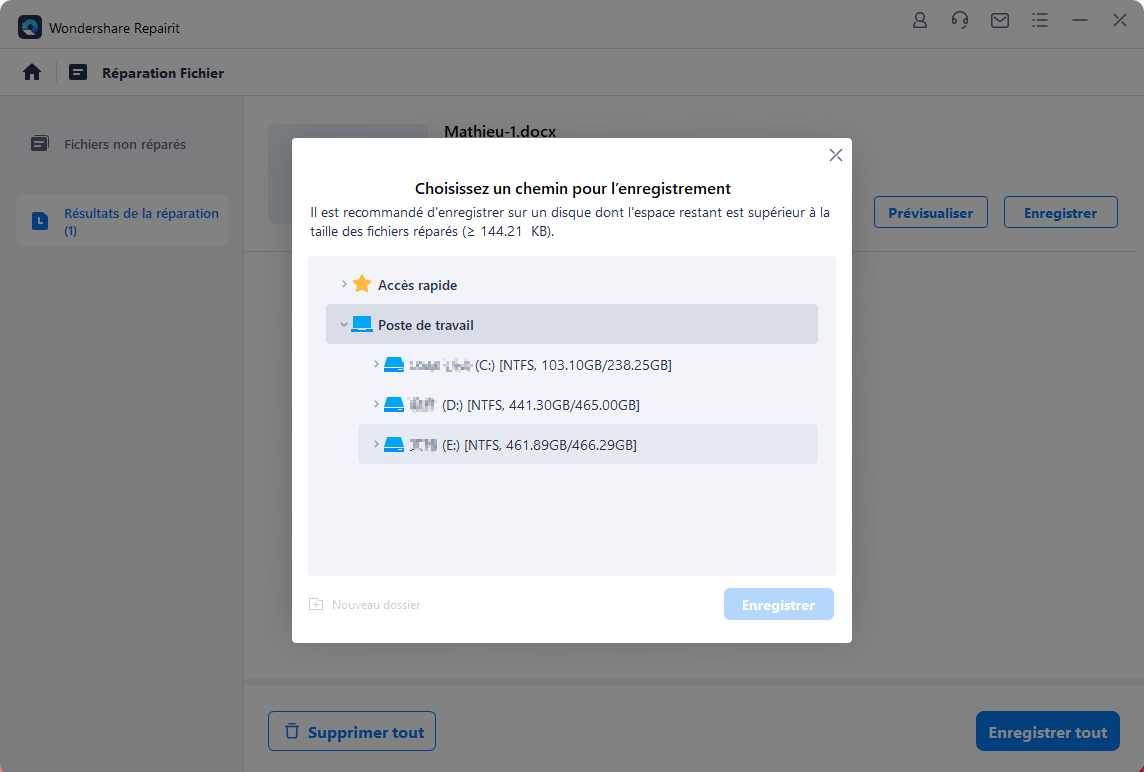
Étape 5. Faites preuve de patience et attendez. La réparation d'un fichier Excel ne prendra pas plus de 5 minutes, à moins qu'il ne soit trop volumineux ou qu'il ne contienne des feuilles de calcul multiples très chargées. Profitez des fichiers retrouvés !
Attention:
Si vous ne souhaitez pas télécharger de logiciel sur votre ordinateur et que votre fichier Excel corrompu ne dépasse pas 300 Mo, vous pouvez essayer la version en ligne de Repairit File Repair pour réparer Excel gratuitement en ligne.
2. Stellar Repair for Excel
Stellar Repair for Excel est le logiciel de réparation de fichiers Excel par excellence lorsque vous êtes confronté à des fichiers Excel corrompus ou endommagés qui semblent irrécupérables. Cet outil puissant est conçu pour restaurer et récupérer vos données précieuses, en veillant à ce que vos feuilles de calcul restent intactes et ne subissent aucune perte. Qu'il s'agisse d'une corruption de fichier due à un arrêt inattendu du système, à une attaque de virus ou à un dysfonctionnement du logiciel, Stellar Repair for Excel vous permet de récupérer facilement votre travail sans avoir besoin de connaissances techniques spécialisées.

3. Kernel for Excel Demo
Kernel se distingue comme un outil de réparation MS Excel robuste, permettant aux utilisateurs de récupérer des données complètes à partir de fichiers endommagés, y compris les objets OLE, les hyperliens et les graphiques. Il est doté d'une interface intuitive et offre une compatibilité sans faille avec les différentes itérations d'Excel pour réparer les fichiers XLS/XLSX corrompus.

4. Excel Repair Toolbox
Pour lutter contre la frustration de rencontrer des fichiers Excel corrompus, l'outil de réparation microsoft excel "Excel Repair Toolbox" peut changer la donne. Cet outil logiciel sophistiqué est conçu pour réparer et récupérer efficacement les fichiers Excel endommagés ou corrompus, en les restaurant dans leur état d'origine. Que la corruption soit due à des arrêts inattendus, à des attaques de virus ou à tout autre problème imprévu, Excel Repair Toolbox fournit une solution fiable pour récupérer les données importantes, en garantissant une interruption minimale de votre flux de travail.

Partie 3. Conseils pour la réparation de fichiers Excel
1. La différence entre les licences : Une licence d'utilisateur unique restreint l'installation du logiciel à un seul système, alors qu'une licence de technicien permet d'installer les outils sur plusieurs systèmes.
2. Impossible de lire le fichier : L'une des nombreuses erreurs de corruption de Microsoft Excel, Wondershare Repairit to repair excel files peut facilement la réparer pour vous.
3. La réparation ne démarre pas : Assurez-vous que tous vos modules MS Office sont fermés et essayez de recommencer la réparation en cliquant sur Réessayer.
4. Préserver la formule d'ingénierie : Pour effectuer une réparation sur un fichier contenant des formules d'ingénierie, il est essentiel d'activer manuellement le pack d'outils d'analyse. Cette option se trouve dans outils > compléments. Ignorer cette étape peut entraîner la perte de certaines formulations. Toutefois, certains d'entre eux seraient encore préservés.
5. Une perte de données peut se produire : Bien que cet outil de réparation excel fasse de son mieux pour réparer chaque cellule de votre fichier excel, il est impossible de faire quoi que ce soit si c'est déjà fait à cause de la corruption. La perte de données est moins fréquente dans les petits fichiers et les fichiers qui ne sont pas fortement corrompus. Les possibilités sont plus nombreuses dans les fichiers de grande taille, car même une petite corruption est importante en raison de la taille du fichier.
Conclusion
Nous espérons que ce tutoriel vous a apporté des connaissances essentielles et que vous êtes maintenant capable d'effectuer une réparation de fichier pour vous-même, votre famille ou vos collègues et de donner à vos amis des conseils sur les problèmes de corruption. Si vous êtes également confronté à des problèmes liés à des documents Word, veuillez consulter la rubrique Comment récupérer des documents Word supprimés ici.
 100% sécurité pour le téléchargement gratuit
100% sécurité pour le téléchargement gratuit

